windows10组件哪里打开呢,用户们首先需要进入控制面板,然后找到程序和功能的选项,进入后看到左侧的“启用或关闭windows功能”的选项,在进入,接着用户们就能够一目了然的看到系统组件的内容,在这里可以进一步操作,接下来是windows10组件哪里打开方法介绍的具体内容,很简单哦。
windows10组件哪里打开
1.登录win10系统桌面,点击打开开始菜单 – 控制面板。如下图所示
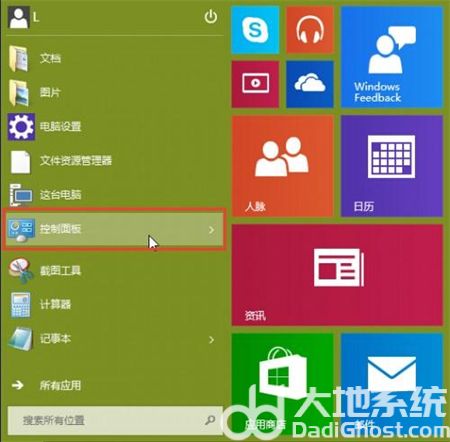
2.在打开的控制面板窗口中,点击查看方式为“大图标”然后点击打开“程序和功能”进入下一步操作。如下图所示
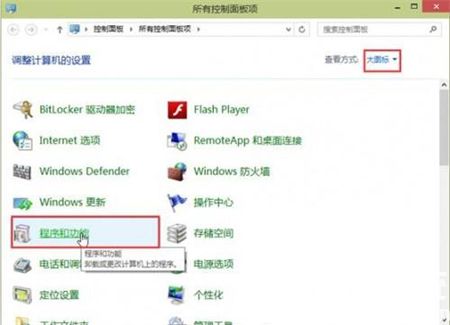
3.在打开的程序和功能窗口中,点击打开左侧的“启用或关闭windows功能”进入下一步操作。如下图所示
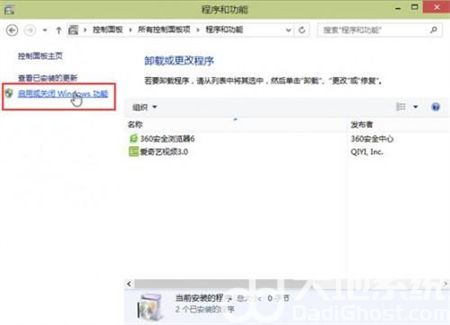
4.在windows功能窗口中,取消勾选想要关闭的系统组件,点击确定完成操作。如下图所示
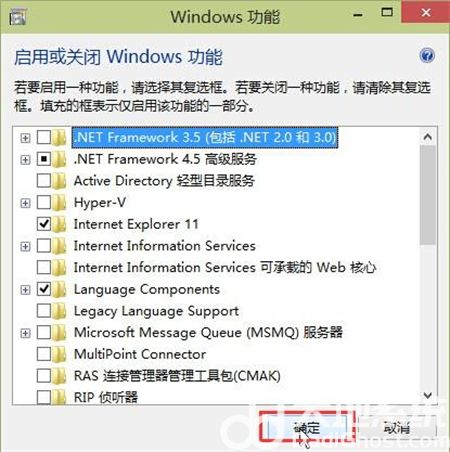
以上就是windows10组件哪里打开的内容,希望可以帮到大家。
相关阅读
热门教程
最新教程